第1步:电压表
如果您需要帮助来设置和校准AD2或安装Waveforms 2015,请查看此快速入门资料。
设置完AD2和波形后,通过单击“电压表”按钮打开电压表工具。
将打开“电压表”窗口。
有两个主要区域:工具选项位于顶部,然后电压表通道占据了整个窗口空间。
在顶部,您有几个选择。
“文件“”可让您保存当前的电压表项目,打开保存的项目,导出当前窗口数据或关闭电压表工具窗口。
“控件”可以访问该工具的“运行”和“停止”命令。
“窗口”可让您在可能打开的任何Waveforms工具窗口之间进行浏览。帮助屏幕。
电压表工具使用与示波器工具使用的相同的引脚,即通道1和2的1 +/1-引脚。通道2的+/2-引脚。只需在电路中希望测量电压的元件上连接引脚即可。 AD2示波器引脚是完全差分的,这意味着+/-引脚可以互换方向。如果信号与期望的相反,请确保将“-”引脚连接到期望较低电压的一侧。然后,“ +”针将连接到元件的期望较高电压的那一侧。直流电压,True RMS和AC RMS都将显示在伏特计窗口中。
上面显示的数据是使用EEBoard的电源收集的和波形发生器工具以及AD2的电压表工具。通道1显示3.3 V的标称DC电压,而通道2显示5 Hz频率,1 V幅度和20 mV DC偏移的交流正弦波。请注意,数据正确显示了1 V/√2≈710 mV的RMS值。
要使用EEBoard上的电压表工具,请使用SCOPE块中的示波器引脚。

EEBoard上的通道不是差分的,这意味着SCOPE块中的GND连接已绑定到EEBoard的内部GND平面,并且应按如下方式连接到电路的GND:好。这意味着任何电压读数都将参考电路GND。如果要读取电路中某个特定元件上的电压,其中两个引脚都没有直接连接到GND,请使用两个不同的示波器通道并注意两者之间的差异。
此外,请注意在ANALOG块中标记为V MTR 的其他引脚。
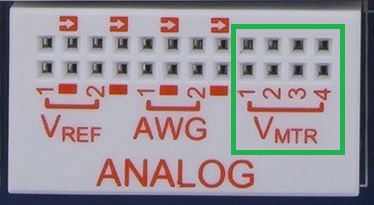
这些引脚未连接至电压表工具,但已连接电源工具中的电压表功能。请注意我会使用该功能。
步骤2:一切都已准备就绪。
如您所见,电压表带有Analog Discovery 2和Waveforms 2015软件的工具非常简单。
-
电压表
+关注
关注
3文章
318浏览量
38996 -
Analog
+关注
关注
11文章
9316浏览量
58177
发布评论请先 登录
相关推荐




 怎样将电压表与Analog Discovery 2一起使用
怎样将电压表与Analog Discovery 2一起使用










评论